

|
随着电脑硬件和软件的不断升级,微软的Windows也在不断升级,从架构的16位、16+32位混合版(Windows9x)、32位再到64位, 系统版本从最初的Windows 1.0 到大家熟知的Windows 95、Windows 98、Windows ME、Windows 2000、Windows 2003、Windows XP、Windows Vista、Windows 7、Windows 8、Windows 8.1、Windows 10 和 Windows Server服务器企业级操作系统,不断持续更新,微软一直在致力于Windows操作系统的开发和完善。现在最新的正式版本是Windows 10。 重装win8系统的用户都知道,win8系统中有三种启动模式,分别为正常启动、诊断启动、有选择的启动。诊断启动可以有选择地加载驱动程序、系统服务、自启动项等,另外,诊断启动可以检测硬件、驱动程序、木马,还能修复部分系统逻辑错误。那如果我们想选择诊断启动,该如何设置呢?怎么设置win8系统的启动模式呢?下面小编将为大家介绍win8系统启动模式设置方法。 具体设置方法如下: 1、首先,按组合键“win+R”打开运行窗口,输入“msconfig”并回车。 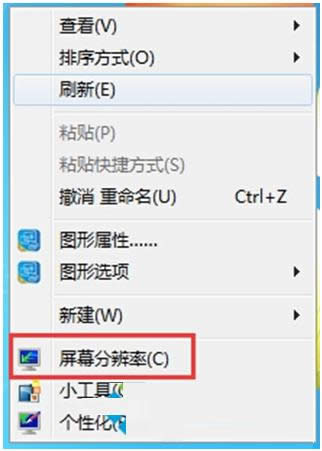 2、在打开的系统配置窗口中,点击“常规”选项卡,勾选“诊断启动”,点击确定。 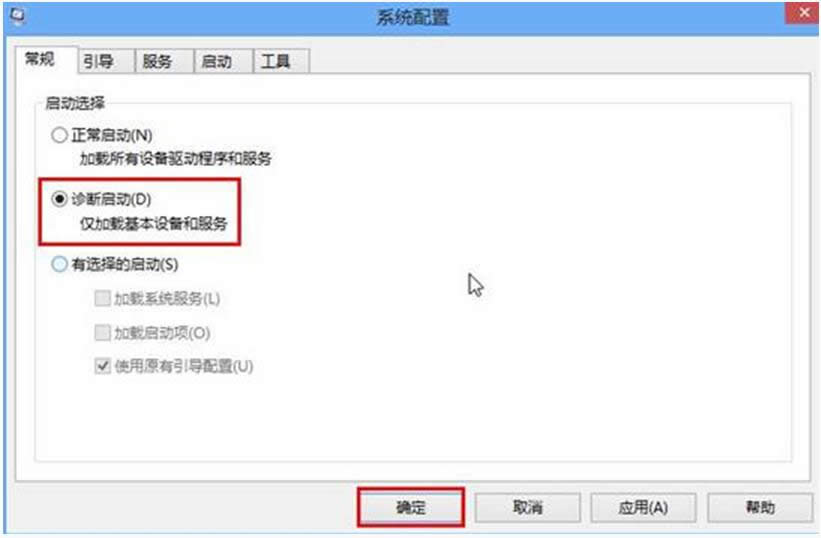 3、此时会弹出一个窗口,提示需要重启更改才能生效,我们选择“重新启动”选项即可。 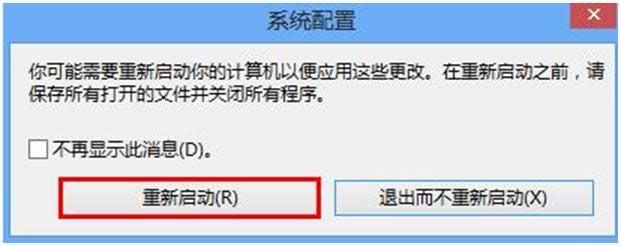 以上就是win8系统的启动模式设置为诊断启动的方法。当然,我们也可以用同样的方法,将启动方式设置为正常启动。更多有关系统问题尽在小鱼一键重装系统。http://www.xiaoyuxitong.com/ Microsoft Windows,是美国微软公司研发的一套操作系统,它问世于1985年,起初仅仅是Microsoft-DOS模拟环境,后续的系统版本由于微软不断的更新升级,不但易用,也慢慢的成为家家户户人们最喜爱的操作系统。
|
温馨提示:喜欢本站的话,请收藏一下本站!